|
Para registrar un proceso, primero acceda al menú "Registro  Proceso". Enseguida, accione la flecha al lado del botón Proceso". Enseguida, accione la flecha al lado del botón  y seleccione una de las siguientes opciones de procesos: y seleccione una de las siguientes opciones de procesos:
¡Vea cómo crear procesos de una manera fácil y rápida en el tema "Crear un proceso" de la Guía rápida de SE Proceso!
|
BPMN: Esta opción corresponde a una especificación para el modelado visual de procesos. Tiene una serie de estándares de representación gráfica y de lógica en el diseño de procesos. Cuando este modelo de proceso esté debidamente configurado para ser ejecutado por el componente SE Workflow, SE Incidente o SE Problema él será identificado por el icono  . Cuando no esté, será representado por el icono . Cuando no esté, será representado por el icono  . .
|
Macroproceso: Este modelo representa la visión sistémica de los procesos organizativos, para que se tenga una macro visión de la interconexión y/o encadenamiento de los macroprocesos, procesos, subprocesos y actividades, siguiendo su secuencia de ejecución. Recuerde que estos procesos son solo ilustrativos, y no pueden ser ejecutados en el componente SE Workflow, SE Incidente o SE Problema. Los macroprocesos son representados por el icono  . .
|
Diagrama de Flujo: Este modelo sigue una notación específica para flujos de trabajos simples, la cual incluye flujos de secuencia y asociaciones entre artefactos e ítems del proceso. Sin embargo, este tipo de proceso no tiene Pool y Lanes. Al igual que los procesos BPMN que no están habilitados para ser instanciados, los diagramas de flujo son representados por el ícono  . .
|
Después de seleccionar uno de los modelos, si no hay ningún tipo de proceso seleccionado en el panel Filtros de búsqueda, el sistema mostrará una pantalla en la cual deberá ser seleccionado el tipo que clasifica el proceso que está siendo registrado. Seleccione el tipo deseado y guarde la selección. En este momento, el sistema mostrará la pantalla de datos del proceso:
▪Además de acceder al tipo, el usuario que efectuará el registro del proceso deberá tener el permiso para incluir en el perfil de permiso en el tipo de proceso. ▪Si hay algún tipo de proceso seleccionado en el panel Filtros de búsqueda, el sistema no mostrará la pantalla para la selección del tipo, ya que el sistema establecerá automáticamente el tipo seleccionado para el proceso que se está registrando. |
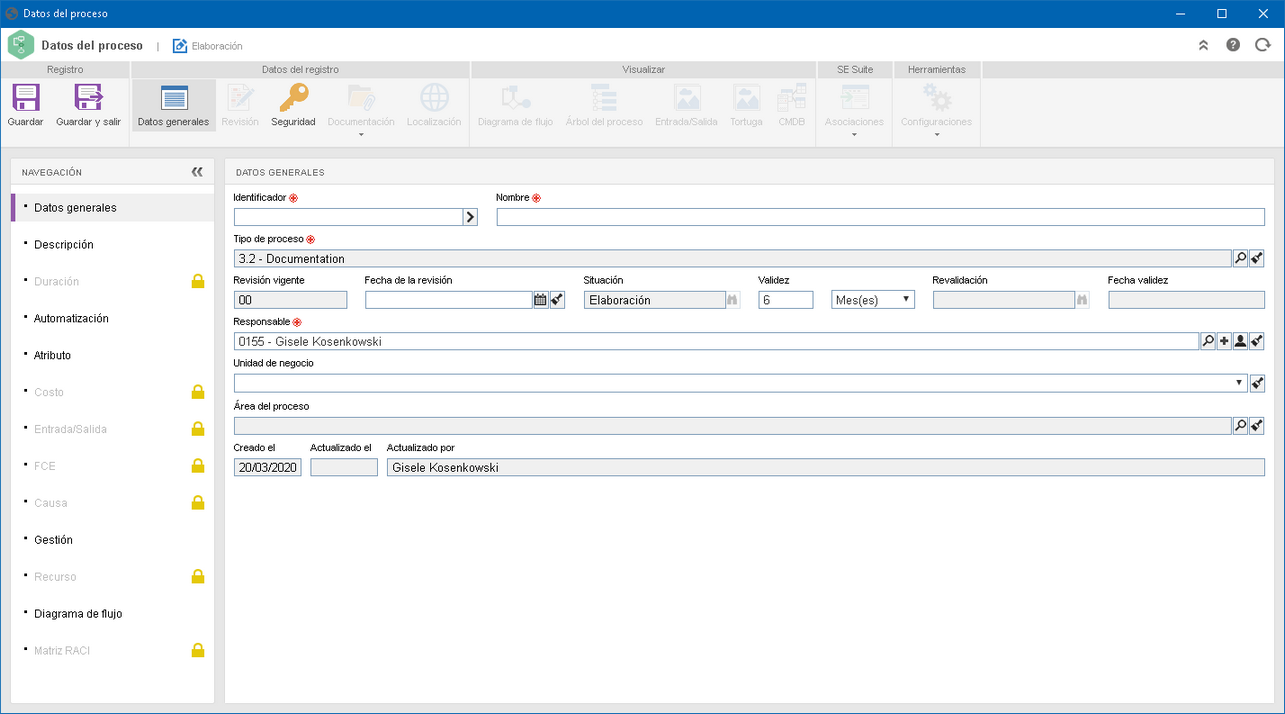
Es necesario completar cierta información para guardar los datos del proceso por primera vez, mientras que otros solo estarán disponibles después de guardar el proceso. Luego llene la siguiente información, que se encuentra en las secciones que se describen a continuación:
En esta sección están disponibles algunas subsecciones que podrán ser llenadas en este momento, entre ellas están, Datos generales (subsección), Descripción, Automatización, Atributo (si está configurado en el tipo), Gestión y Diagrama de flujo. A continuación, serán descritos los campos de las subsecciones que contiene la información requerida para guardar el proceso. Los detalles de las demás subsecciones pueden ser consultados en el tema Editar datos del proceso.
Identificador: Informe un número o sigla que será utilizado para el identificador del proceso. Si prefiere, utilice la flecha ubicada al lado de este campo para generar un identificador automático. Si en el tipo del proceso está configurada la utilización de máscara de identificación, el identificador será generado según la máscara.
Nota: Recuerde que el identificador generado por medio de la máscara solamente podrá ser editado, si la opción "Permitir modificar identificador" está marcada en la pantalla de datos del tipo del proceso.
|
Nombre: Informe un nombre para el proceso.
|
Tipo de proceso: Este campo habrá sido llenado con el tipo del proceso, seleccionado anteriormente. Si es necesario, sin embargo, el tipo podrá ser modificado.
|
Revisión vigente: Este campo es llenado por el sistema con el número de la revisión vigente del proceso.
|
Fecha de la revisión: El llenado de este campo depende de la configuración efectuada en el tipo del proceso en cuestión, es decir, si la revisión del proceso será controlada por el sistema o no. Vea cómo realizar esta operación en cada caso:
Revisión Simplificada
|
Este campo podrá estar deshabilitado, si la opción "Bloquear inscripción de registros homologados" está marcada en la pestaña Revisión de la pantalla del tipo del proceso. Si el bloqueo de registro de proceso homologado no está configurado, entonces este campo estará habilitado, sin embargo, solamente debe ser llenado si el proceso que está siendo registrado no necesita pasar por la etapa de edición.
▪Si la fecha ha sido llenada, después de guardar el registro por primera vez, el sistema definirá la situación del proceso para "Homologado" y las modificaciones del proceso solo se pueden realizar después de habilitar el proceso para edición. ▪Si la fecha no ha sido llenada, después de guardar el registro por primera vez, la pantalla se volverá a cargar y las modificaciones del proceso estarán habilitadas. |
Revisión ISO9000 o Workflow
|
Este campo solamente deberá llenarse, si el proceso que está siendo registrado no necesita pasar por la etapa de revisión.
▪Si la fecha ha sido llenada, después de guardar el registro por primera vez, el sistema definirá la situación del proceso para "Homologado" y las modificaciones del proceso solamente se podrán realizar mediante un nueva revisión. ▪Si la fecha no ha sido llenada, después de guardar el registro por primera vez, la pantalla de revisión será presentada, para que pueda ser programada para el proceso en cuestión. Vea más detalles sobre esa operación en la sección Revisión. |
|
Situación: Este campo es llenado por el sistema con la situación actual de la revisión del proceso.
|
Validez: Este campo habrá sido llenado por el sistema con el Tiempo estándar definido en la configuración de la validez asociada en el tipo del proceso. Si en la configuración de la validez se define que él será Fijo, el valor llenado no podrá ser editado. Si se define que será Variable y el campo Tiempo estándar no ha sido llenado, informe la cantidad de tiempo en días, meses o años, durante el cual el proceso en cuestión será válido. Si el campo ya ha sido llenado, es posible editar el valor contenido en él.
Nota: Este campo solamente será presentado si el control de Validez ha sido configurado en el tipo del proceso que está siendo registrado.
|
Revalidación: El sistema llenará este campo con la fecha en la cual ocurrió la última revalidación del proceso en cuestión. Por eso, este campo solamente será llenado después de que esta operación sea realizada en el proceso en cuestión. Utilice el botón que se encuentra a su lado para visualizar los datos de la revalidación realizada.
Nota: Este campo solamente será presentado si el control de Validez ha sido configurado en el tipo del proceso que está siendo registrado.
|
Fecha validez: Este campo es llenado por el sistema con la fecha hasta la cual el proceso es válido, es decir, en esta fecha será generada la tarea "Proceso con validez vencida" para que la revisión/revalidación del proceso sea realizada nuevamente.
Nota: Este campo solamente será presentado si el control de Validez ha sido configurado en el tipo del proceso que está siendo registrado.
|
Responsable: Informe el usuario que será responsable por el proceso y que siempre tendrá acceso al mismo. Este campo será llenado automáticamente por el sistema con el usuario que está efectuando el registro del proceso, sin embargo, si es necesario, se puede seleccionar otro usuario.
|
Unidad de negocio: Seleccione, en este campo, la unidad de negocio del proceso en cuestión. Este campo permite consultar los procesos por unidad de negocio y área, a través de la configuración y el uso de navegadores dinámicos.
|
Área del proceso: Seleccione el área del proceso. Recuerde que en este campo solo serán exhibidas las áreas que pertenecen a la unidad de negocio seleccionada anteriormente.
|
|
En esta sección serán listados todos los atributos que fueron asociados al tipo de proceso por medio del menú "Configuración  Clasificación Clasificación  Tipo de proceso". Por lo tanto, aquellos que sean requeridos deben tener, obligatoriamente, sus valores llenos. Para eso, es solo informarlos en la propia lista de atributos. Tipo de proceso". Por lo tanto, aquellos que sean requeridos deben tener, obligatoriamente, sus valores llenos. Para eso, es solo informarlos en la propia lista de atributos.
Recuerde que la forma de asociación del valor varía de acuerdo con las configuraciones establecidas al momento del registro del atributo.
|
|
Consulte la sección Editar datos del proceso para obtener los detalles de llenado de las demás subsecciones de la sección Datos generales.
|
|
Utilice esta sección para configurar la lista de seguridad del proceso. Si en la seguridad del tipo del proceso está marcada la opción "Bloquear modificación de la seguridad en el proceso", entonces, la configuración de la seguridad no podrá ser realizada en los datos del proceso, sino en los datos del tipo del proceso, de los cuales la seguridad del proceso estará siendo heredada. Consulte la sección Seguridad del proceso para obtener más detalles sobre la seguridad del proceso.
|
Después de llenar toda la información requerida, el proceso podrá ser guardado por primera vez. Consulte la sección Editar datos del proceso para obtener los detalles de llenado de las demás secciones de la pantalla de datos del proceso.
Si el tipo del proceso en cuestión tiene el control de revisión ISO9000 o Workflow, entonces el sistema irá a solicitar la creación de la revisión del proceso. Para más detalles sobre la revisión de procesos consulte la sección Revisión de procesos.
|
|







